Како вратити свој Инстаграм након што сте онемогућени?
Pronađite detaljne korake kako da vratite svoj Instagram nalog nakon što je onemogućen.
| П: Који је најједноставнији корак за решавање проблема који ради на скоро свим уређајима и решава 50% проблема?
О: Поновно покретање машине. |
Поновно покретање или поновно покретање машине је заиста један од најбољих начина за решавање изненадних аномалија на вашем уређају. Али недавни извештаји су показали да је то такође ефикасан метод за прекид свих овлашћених веза које су без вашег знања успоставили актери претњи.
У Пегаз Малваре инфилтрација случајева истакнуто је Амнести Интернатионал Сецурити Лаб успоставили везу различитих влада шпијунира своје важне грађана који користе НСО је шпијунски софтвер. Овај извештај је послао шокантне таласе широм света који су запрепастили многе технолошке стручњаке да је нешто од ове врсте уопште могуће где корисник не ради ништа, али његов/њен уређај је и даље угрожен. Ниво хаковања је превазишао све што је раније виђено јер људи који су командовали нису могли само да добију садржај уређаја већ и да користе камеру и микрофон за снимање разговора изван вашег паметног телефона.
Док се не пронађе решење за ово, стручњаци су предложили често поновно покретање уређаја. Данас разумемо зашто је поновно покретање уређаја моћан корак који се препоручује од када је развијена прва машина. Покушаћемо да покријемо:
Поново покрените свој паметни телефон
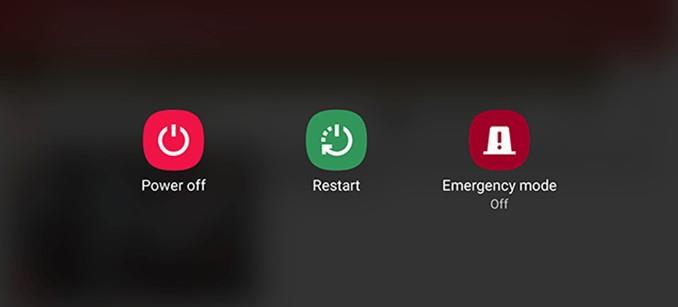
У најновијем брифингу Сена Ангуса Кинга, члана Сенатског обавештајног одбора, препоручио је једноставан корак који може помоћи корисницима паметних телефона да сачувају свој телефон и његов садржај безбедним. Он је навео:
Корак 1 : Искључите паметни телефон.
Корак 2 : Укључите га поново.
Паметни корак ребоотинг мора да се изврши најмање једном недељно. Сада, овај корак не гарантује 100% успех, али чини ствари тежим актерима претњи. НСА је издала информације о „најбољој пракси“ за безбедност мобилних уређаја где је поновно покретање наведено као опција за прекид хаковања. Идеја која стоји иза поновног покретања вашег паметног телефона је једноставно чињеница да када поново покренете било који уређај, он прекида све постојеће везе и да ћете морати поново да их успоставите. Није баш лако да се повежете са туђим паметним телефоном и украдете информације, а када се телефон поново покрене, веза се прекида и хакер мора поново да иде на цео процес.
Иако се већина безбедносних агенција слаже са овим, безбедносна фирма Марцзак то оповргава и наводи да ако поново покренете свој паметни телефон, актери претње могу да пошаљу још једну експлоатацију без клика за кратко време и да ће ваш телефон поново бити компромитован пре него што уопште будете могли да користите свој претраживач телефона.
Поново покрените рачунар
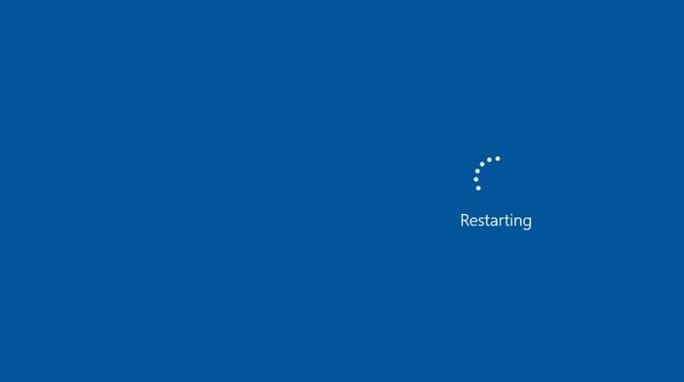
Већина ИТ људи предлаже да поново покренете рачунар када се суочите са проблемом и проверите да ли се понавља. То је зато што се поновним покретањем рачунара ставља у подразумевано стање (не треба мешати са фабричким подешавањима) и покреће све процесе и услуге од нуле. Са поновним покретањем, рачунар чисти своју РАМ меморију да би се огребао, а многе привремене датотеке се такође аутоматски бришу. Овај процес помаже у решавању привремених проблема попут цурења РАМ-а, прегревања, непотпуних ажурирања/инсталација између осталих проблема.
Поновно покретање рачунара је такође познато као меко поновно покретање јер напајање остаје нетакнуто. Улазно/излазне операције које се тренутно извршавају на систему су прекинуте, што помаже да се решите проблематичног кода. Узмимо, на пример, Гоогле Цхроме претраживач, који када ради дуже време, троши више меморије и постаје спор. Једноставно поновно покретање може да подмлади ствари и учини да процес функционише глаткијим и бржим него раније. Ево пет предности поновног покретања рачунара укратко:
Поново покрените рутер

Последњи преостали уређај који се свакодневно мора поново покренути је рутер који обезбеђује интернет везу свим вашим паметним уређајима. Рутер је сам по себи мини рачунар који се састоји од ЦПУ-а, меморије и локалног складишта. Стога му је такође потребно поновно покретање да би се поправили проблеми попут цурења меморије, прегревања и решавања привремених грешака. Препоручени начин да поново покренете рутер је да искључите кабл за напајање на 30 секунди до минуте, а затим га поново укључите.
| Да ли треба да сачекамо 30 секунди до једног минута након што искључимо напајање рутера/модема? Већина електронских уређаја користи кондензаторе који су као мале батерије које узрокују да ЛЕД диоде емитују светлост 10 секунди чак и након што је уређај искључен. Дакле, да бисте били сигурни да у уређају нема напајања и да је привремена меморија слободна од свог садржаја, сачекајте 60 секунди пре него што поново покренете било који уређај. |
Други разлози да поново покренете рутер
Грешке у фирмверу. Познато је да се рутер руши због превелике потрошње меморије као резултат грешака у фирмверу који се могу сортирати поновним покретањем модема.
Овер Хеатинг. Држање рутера у затвореном простору или случајно покривање вентилационих отвора може довести до пада рутера и поновно покретање ће решити овај проблем.
ИП адреса. Ваш ИСП даје нову ИП адресу вашем рутеру сваки пут када га поново покренете. Ово је познато као динамичка ИП адреса и обично се користи осим ако се нисте претплатили на статичку. Коришћење исте ИП адресе дуже време загушује путању саобраћаја остацима и стога ће поновно покретање рутера добити другу ИП адресу или путању за ваш веб саобраћај за путовање на посао.
Бонус информације: Шта је Повер Цицлинг?

Слика: УСА Тодаи
Повер Цицлинг је термин који се користи за означавање поновног покретања електронске машине. Дакле, у основи је то технички израз за укључивање и искључивање рачунара. Повер Цицлинг је изузетно важан корак за решавање проблема који је решио многе проблеме. Ево занимљиве приче о томе како је бициклизам уштедео милионе долара и помогао човечанству да открије тајне нашег универзума.
Европска свемирска агенција одредила је јануар 2014. као време када је њихов кометни слетач Розета требало да се пробуди у свемиру после 31 месеца хибернације. Али није било активности и системи се нису синхронизовали један са другим. Научник је почео да губи наду и зато што су милиони долара гурнути у канализацију.
Мало ко је знао да је Розета програмирана да поправи овакву ситуацију тако што ће се поново покренути, а затим покушати да се повеже са базом на Земљи. Каснији извештаји су потврдили да је Росетти требало додатних 18 минута и два рестартовања да би приказала „Хелло Ворлд“ која потврђује да је поново укључена.
Последња реч о поновном покретању: Најједноставнији начин да поправите ствари и задржите хакере у бекству
ПоверЦицлинг или поновно покретање није ограничено на паметне телефоне, рачунаре и рутере, већ би требало да поново покренете све електронске уређаје према препорученом распореду. Ово је најједноставнији савет који можете дати било коме и нико не пориче ово решење. Експеримент поновног покретања може се испробати на другим уређајима као што су телевизори, дигитални фотоапарати и паметни сатови како би се постигао глатко и беспрекорно функционисање уређаја.
Па шта чекате? Можете почети да поново покрећете своје уређаје одједном! Пратите нас на друштвеним мрежама – Фацебоок , Инстаграм и ИоуТубе .
Pronađite detaljne korake kako da vratite svoj Instagram nalog nakon što je onemogućen.
Желите да избришете истекле пропуснице и средите Аппле новчаник? Пратите док објашњавам у овом чланку како да уклоните ставке из Аппле новчаника.
Било да сте одрасла или млада особа, можете испробати ове апликације за бојење да бисте ослободили своју креативност и смирили свој ум.
Овај водич вам показује како да решите проблем са вашим Аппле иПхоне или иПад уређајем који приказује погрешну локацију.
Погледајте како можете да омогућите и управљате Не узнемиравај на иПад-у како бисте се могли фокусирати на оно што треба да урадите. Ево корака које треба пратити.
Погледајте различите начине на које можете повећати своју тастатуру на иПад-у без апликације треће стране. Такође погледајте како се тастатура мења са апликацијом.
Да ли се суочавате са грешком иТунес не открива иПхоне или иПад на вашем Виндовс 11 рачунару? Испробајте ове проверене методе да одмах решите проблем!
Осећате да ваш иПад не ради брзо? Не можете да надоградите на најновији иПадОС? Пронађите овде знакове који говоре да морате да надоградите иПад!
Тражите кораке како да укључите аутоматско чување у програму Екцел? Прочитајте овај водич о укључивању аутоматског чувања у Екцел-у на Мац-у, Виндовс 11 и иПад-у.
Погледајте како можете да држите своје лозинке у Мицрософт Едге-у под контролом и спречите прегледач да сачува све будуће лозинке.







